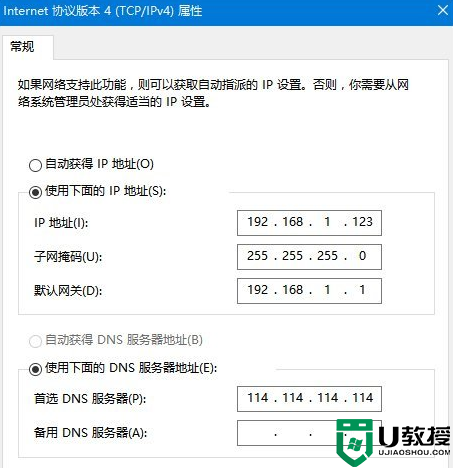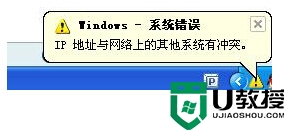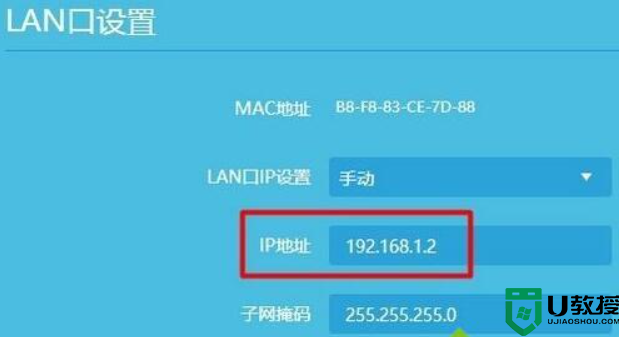win10 ip地址冲突怎么办|win10 ip地址冲突的解决方法
win10系统出现ip地址冲突的话就可能会出现网络无法连接的问题。有的用户会采取重启电脑或者重置浏览器来解决。但是如果还是不能解决这个问题怎么办?下面小编就跟大家介绍win10 ip地址冲突的解决方法。
具体操作步骤如下:
1、按住win+x组合键,在弹出的菜单中选中“网络连接”;
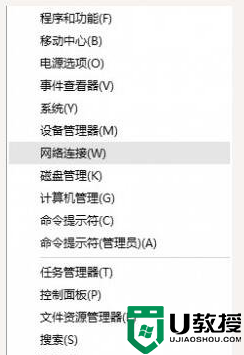
2、在连着网的“无线网络”或者“本地连接”右键,选择“状态”;
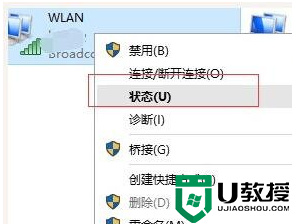
3、打开网络连接状态窗口中点击“详细信息”按钮;
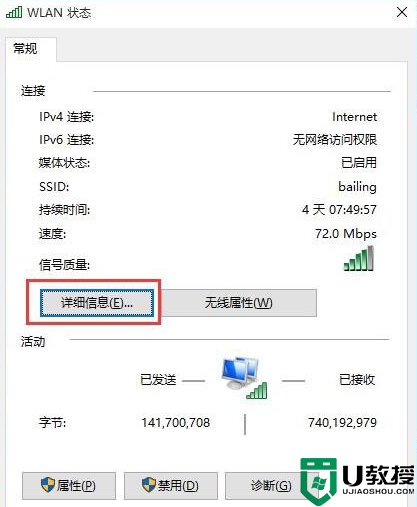
4、将“Ipv4地址”,“Ipv4子网掩码”,“Ipv4默认网关”,“Ipv4 DHCP 服务器”,“Ipv4 DNF 服务器”5项的值记下;
5、再次打开“网络连接”,然后在“以太网”或者“无线网络”上单击右键,选择“属性”;
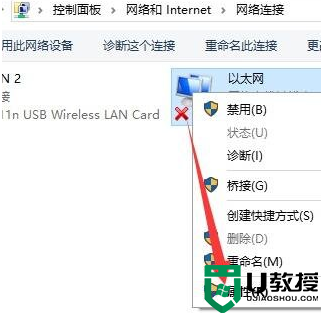
6、然后点击“此连接使用下列项目”下放的“internet 协议版本 4(TCP/IPV4)”然后点击属性”;
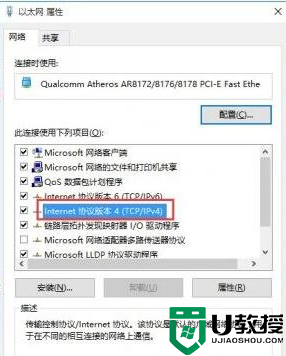
7、将刚才记录下来的各项数据依次填入,注意,除了“IP地址”一行的第4格不能相同,其他都必须一样;
8、最后点击“确定”即可。
以上就是win10 ip地址冲突的解决方法,有需要的用户可以根据上述的方法去解决ip冲突的问题。一般情况下只要重启电脑就可以解决,但是这种方法治标不治本,所以还是建议大家一次性解决这个问题。